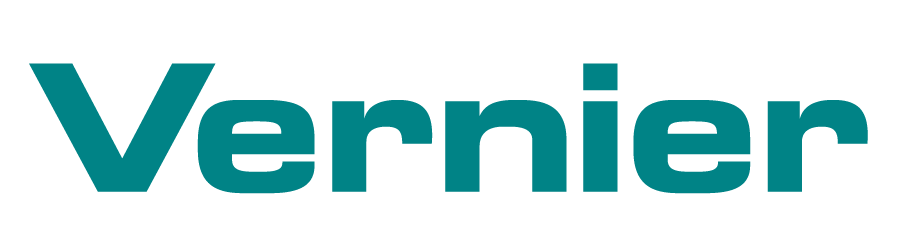这些信息属于原始LabQuest LabQuest 2。
如果你有LabQuest 3,明白了这篇文章。
遵循这些指令之前添加惠普激光打印机的驱动程序P2035或惠普激光打印机P2035n,你LabQuest必须1.5.1版本——如果你需要更新,到这里:
//m.cqlameng.com/labquest/updates/
当你有LabQuest应用1.5.1或更高版本,遵循这些指令:
1。在这里下载打印机更新文件:
http://www2.vernier.com/download/HP-Laserjet-P2035.lqa
2。将下载文件复制到一个新格式化的USB闪存驱动器。
3所示。权力LabQuest,等待主应用程序屏幕出现。
4所示。USB闪存盘插入LabQuest。
5。大约10秒钟后,一个消息关于安装补丁出现一会儿,被这个消息“HP-Laserjet-P2035修复安装成功了!”。
6。更新完成后,你可以移除USB拇指驱动器。
7所示。没有2035年惠普打印机插入LabQuest到第9步。
8。删除旧的惠普2035打印机LabQuest打印机配置(如果它仍然是上市),点击图标,点击控制面板,然后点击打印机。选择2035年惠普打印机条目(如果有的话),然后点击删除打印机。
9。2035年惠普打印机插入LabQuest用USB线(或建立一个连接到网络与惠普2035 n安装。)
10。几秒钟后,您应该看到惠普激光打印机P2035。关闭打印机配置窗口。
11。试着打印。
如果你还在试图打印错误消息,请随时打电话给游标技术支持888-837-6437。